Ejemplos de firmas de correo
Inspírate con las firmas de correo creadas por MySignature
Mantén la profesionalidad y la marca en tus correos
Ver galería completa¿Qué es una firma de correo?
Una firma de correo se coloca al final de los correos y, normalmente, incluye la firma, el nombre y los detalles de contacto. Con MySignature, podrás transformar tu firma en una herramienta de marca.
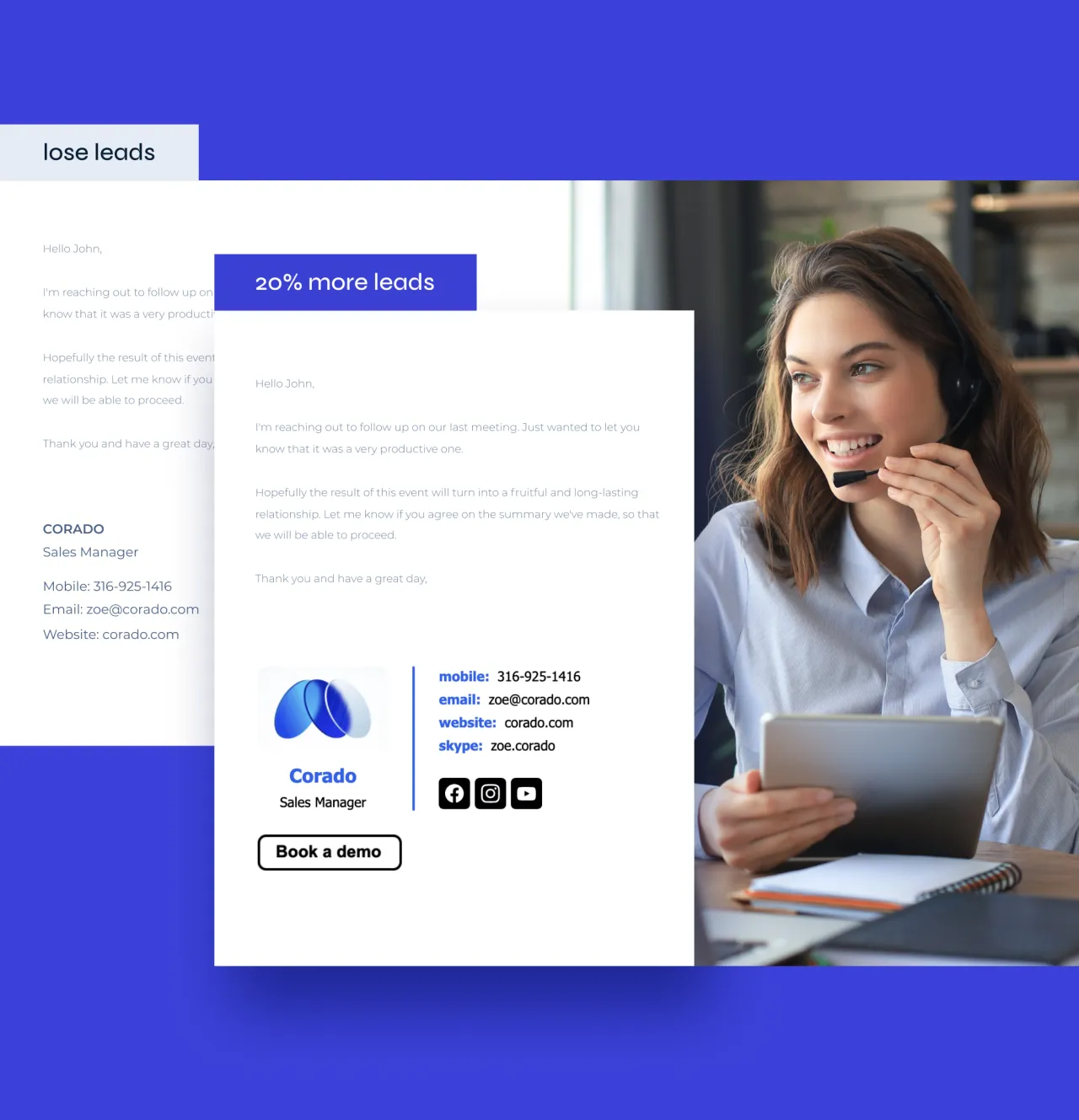
Muestras de firmas de MySignature
Ejemplos de firmas de Gmail
Aprende más¿Quieres que la profesionalidad y la marca de tus correos se mantenga? Aquí tienes el mejor diseño de firma de correo que podrás usar. Aprende más sobre las firmas de correo de Gmail.
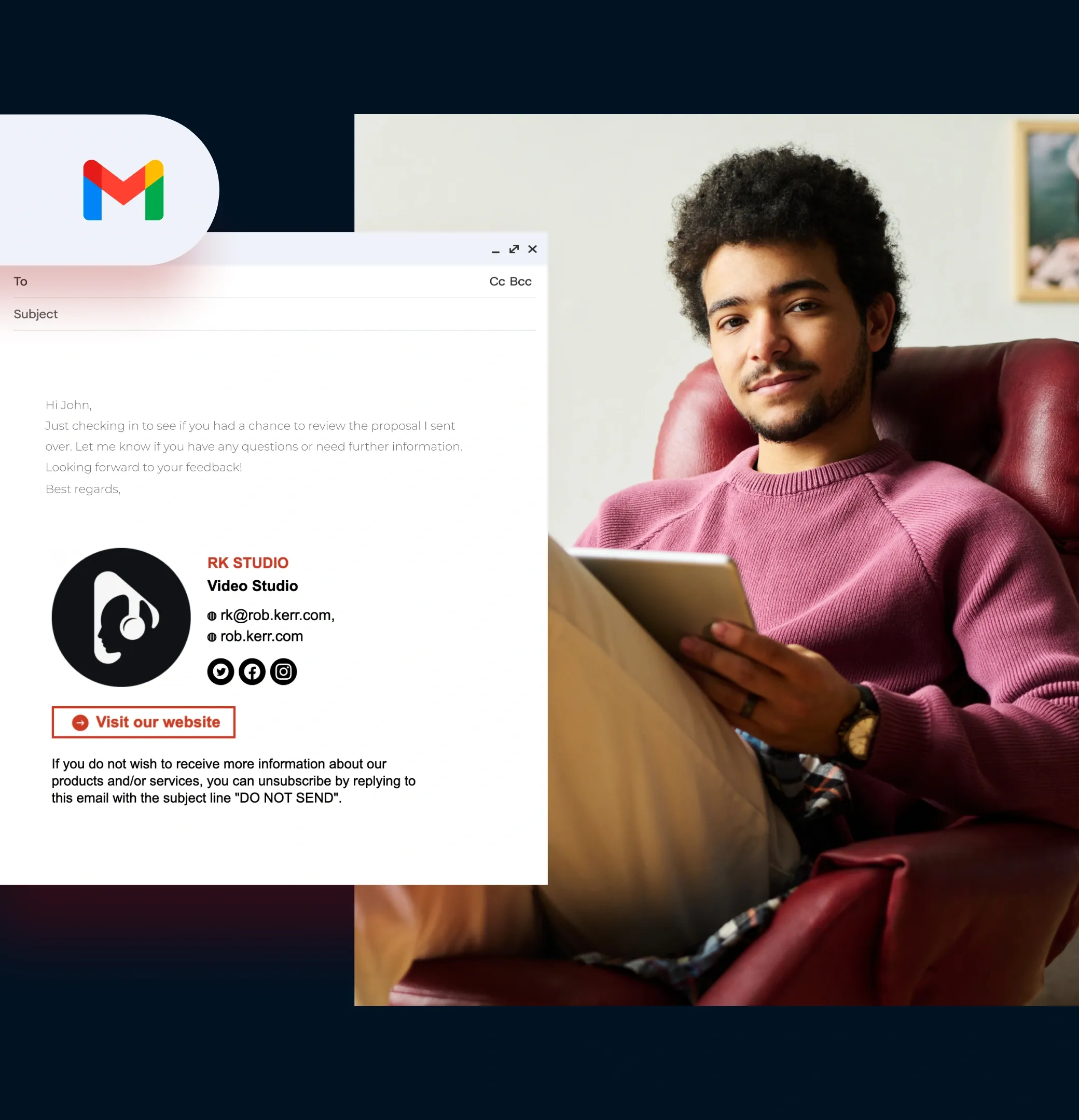
Ejemplos de firmas de correo de Outlook
Aprende más¿Quieres generar confianza desde el primer correo que envíes? Haz que tu firma de correo trabaje para ti. Aprende más sobre las firmas de correo de Outlook.
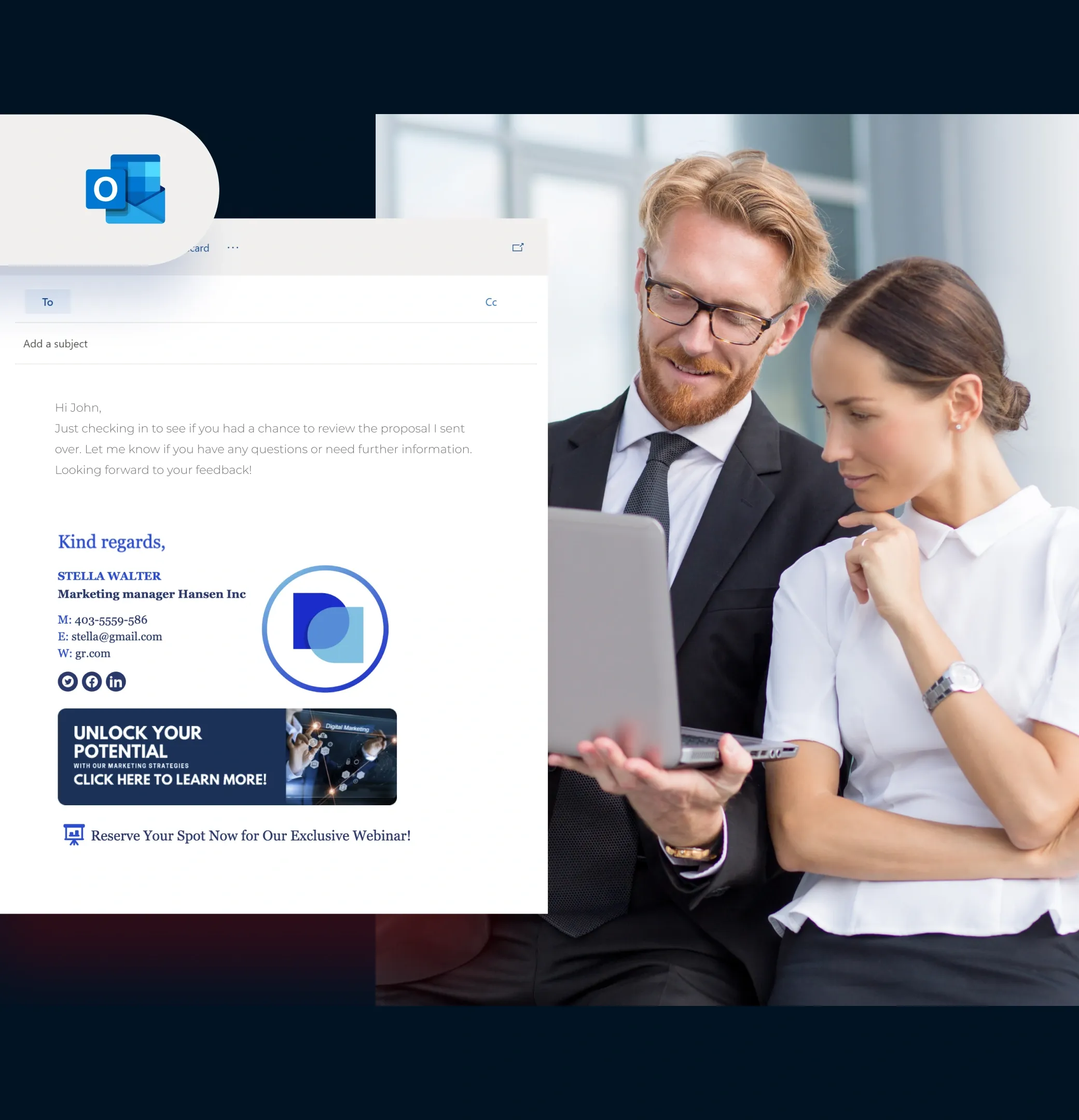
Ejemplos de firmas de correo de Apple Mail
Aprende más¿Buscas la mejor manera de hacerte notar en las bandejas de entrada a rebosar? Inspírate con firmas de correo profesionales que puedes usar inmediatamente. Aprende más sobre las firmas de correo de Apple Mail.
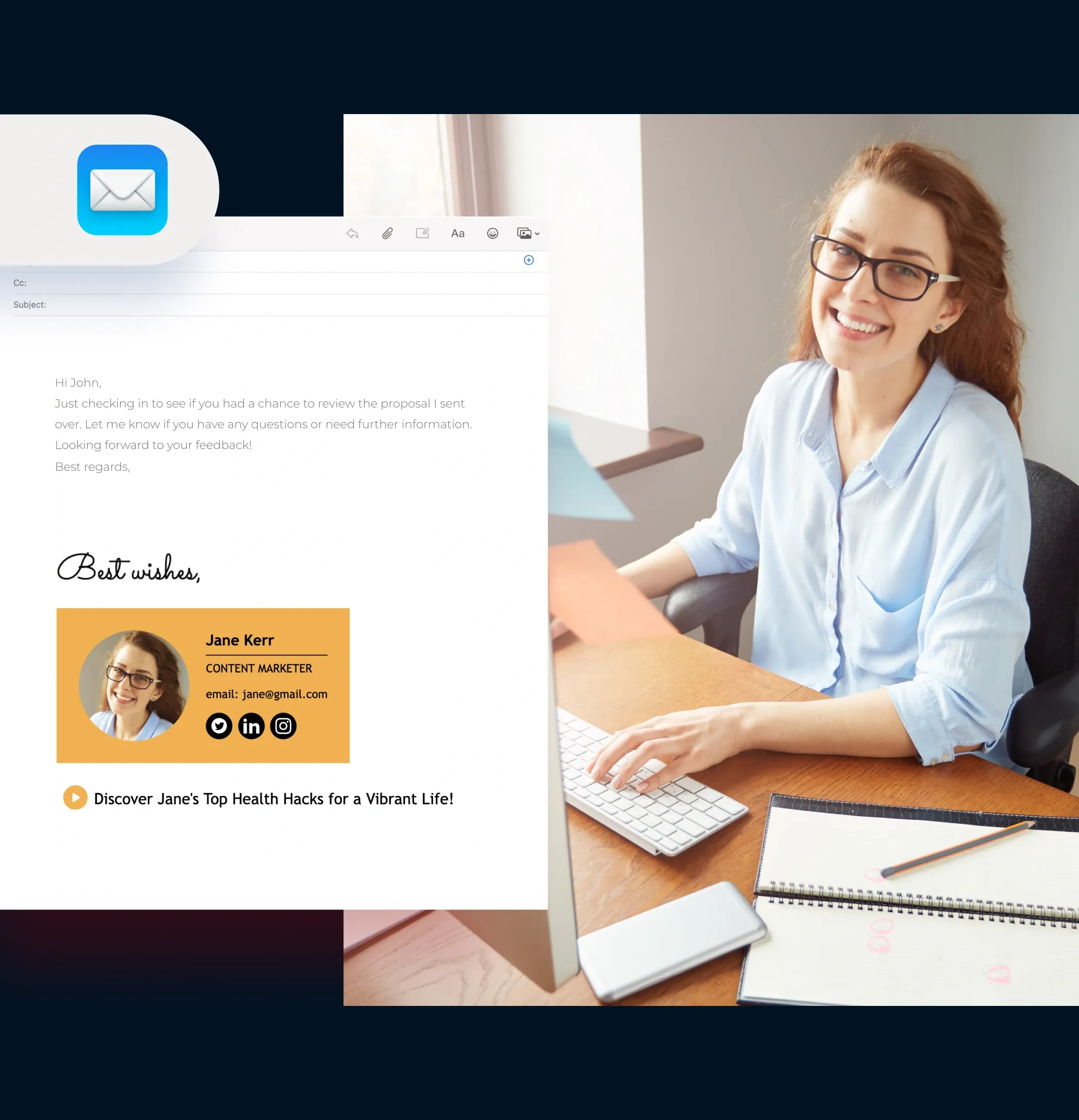
Ejemplos de firmas de Thunderbird
Aprende más¿Te has cansado ya de las soluciones complicadas? Échale un vistazo a los mejores ejemplos de firmas de correo y escoge la que más te guste. Aprende más sobre las firmas de correo de Thunderbird.
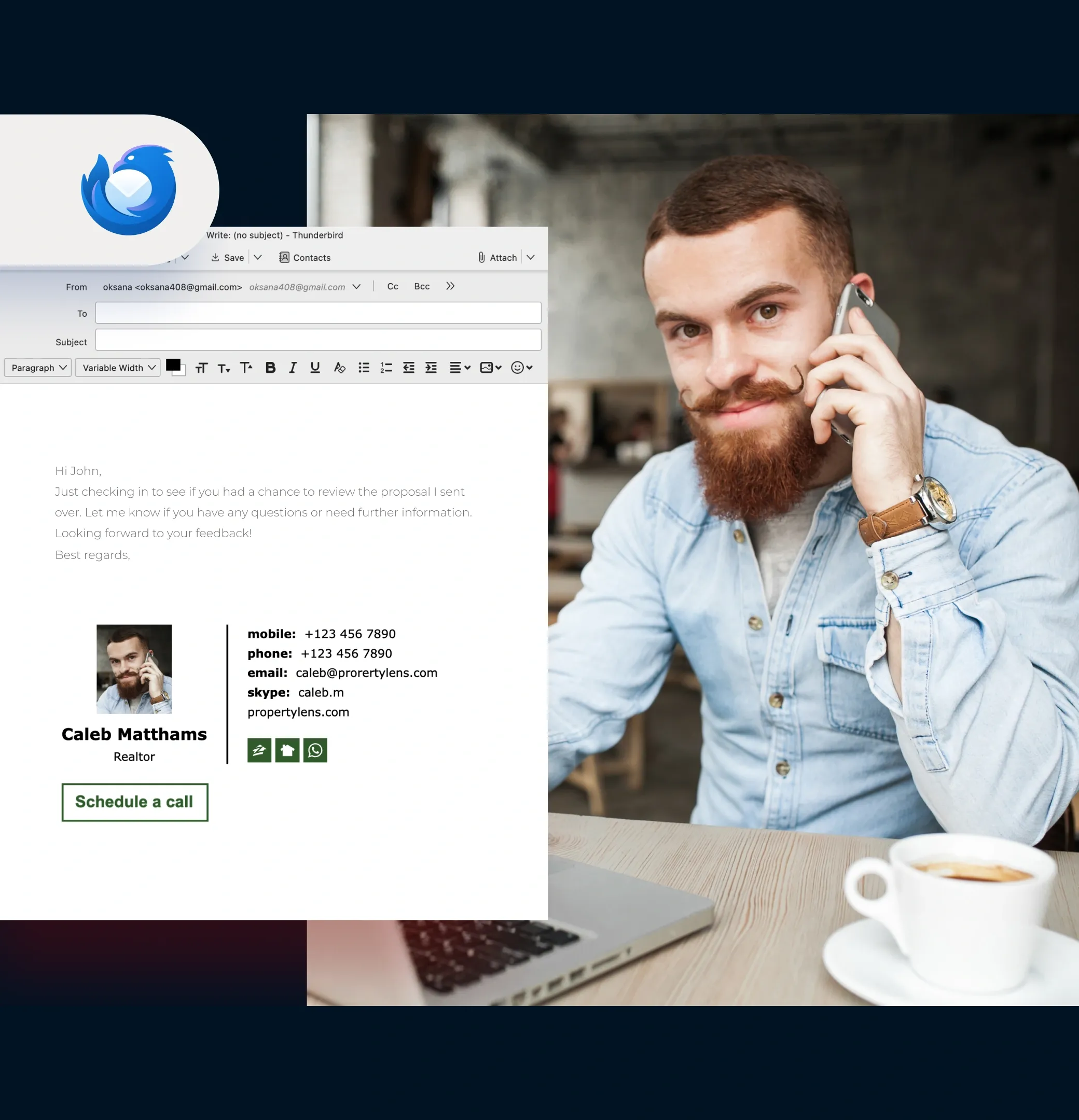
F.A.Q
¿Cómo incluyo MySignature en Gmail?
Visita nuestro generador de firmas de correo gratuito para crear una firma de correo profesional. En cuanto la plantilla de tu firma esté lista, haz clic en Copiar al portapapeles. Abre tus ajustes de Gmail y baja hasta la sección de firmas. Copia tu firma. Aplícala a los nuevos correos y las respuestas y reenvíos.
¿Cómo se incluye MySignature en Outlook?
Crea una firma de correo con MySignature. Abre Outlook y crea un nuevo correo. Haz clic en Firmas en la pestaña Mensajes. Selecciona Añadir una nueva firma. Copia la plantilla de tu firma de correo en el recuadro Firma. En la ventana emergente, haz clic en Mantener formato de origen. Haz clic en Ok para guardar la firma.
¿Cómo se añade MySignature a Apple Mail?
Elige una de nuestras plantillas de firmas en esta página. Añade tu información de contacto y los enlaces a tus redes sociales. No olvides guardar los cambios y copiar tu firma de correo en el portapapeles. Abre tu Apple Mail y ve a Firmas en Preferencias. Añade una nueva firma haciendo clic en el botón Más. Usa el atajo del teclado Cmd+V para copiar la firma en el recuadro Editar firmas de correo.
¿Cómo se incluye MySignature en Thunderbird?F
Crea una firma desde cero o escoge la que más te guste desde nuestros ejemplos. Cuando hayas hecho todos los cambios, guarda la firma. En la parte inferior izquierda, haz clic en Código fuente. Usa Ctr+A (Windows) o Cmd+A (Mac OS) para copiar el código de la firma. Ve a las Herramientas de Thunderbird. Abre Configuración de la cuenta. Selecciona la cuenta a la que quieras añadir la firma. Asegúrate de marcar la casilla Usar HTML y pega la firma con los atajos del teclado (Cmd+V/Ctrl+V).
¿Cómo crear una firma de correo?
La mejor manera es usar el generador de firmas de correo gratuito de MySignature. Lo único que tienes que hacer es escoger la plantilla de firma de correo profesional que más te guste en esta página. Incluye tu información de contacto, correo corporativo, nombre de la empresa y uno o dos números de teléfono. Haz clic en Guardar y añádela a la configuración de tu cliente de correo.
¿Cómo diseñar una firma profesional?
Una firma de correo profesional debe seguir algunas reglas en su diseño:
- Contener únicamente información de contacto válida
- Ceñirse a dos colores en sus elementos
- Limitar a 5 los iconos sociales
- Usar solo fuentes seguras para la web que sean compatibles con todos los clientes de correo
- Incluir una llamada a la acción
To create a good email signature, use our email signature manager with professional email signature templates.
¿Cómo hacer una firma de correo profesional?
Lo único que debes hacer es escoger desde los ejemplos de nuestras firmas de correo. El equipo de diseño de MySignature ya ha confeccionado excelentes plantillas de firmas de correo. Si quieres hacer tu propia plantilla de firma, solo tienes que registrarte y empezar de cero. Sigue las mejores prácticas:
- Incluye tu nombre completo
- Incluye tu cargo
- Incluye el nombre de la empresa
- Considera añadir un número de teléfono
- Incluye el correo corporativo en vez del personal
- Incluye enlaces de redes sociales a los perfiles profesionales
- Incluye una foto o el logo de la empresa
- Usa banners como el de nuestra firma de correo de ejemplo
¿Cómo crear una firma de correo HTML?
La mejor forma es usar MySignature. Puedes crear firmas de correo usando nuestro generador con vista previa en vivo. Cuando acabes, guarda la firma, haz clic en Copiar al portapapeles y guarda la firma HTML en tu cliente de correo. También puedes copiar el código fuente.
¿Qué tamaño debería tener mi firma?
La firma de correo no debe tener más de 600 px de ancho. La altura no debe superar los 150 px. Tus imágenes deben tener una resolución de 72 ppp. El tamaño total del archivo de la firma debe ser de 15 kb como máximo.
¿Qué debe incluir mi firma de correo?
La mejor opción es incluir tu nombre completo, el nombre de la empresa, el correo corporativo, el logo o una foto. Considera incluir un número de teléfono. También puedes incluir perfiles profesionales de redes sociales. Una de las mejores prácticas es incluir un banner o botón de llamada a la acción.
¿Quién debería usar una firma de correo?
Si usas activamente correos en tus comunicaciones corporativas, usar una firma de correo es imprescindible para ti. Una firma de correo es, a menudo, una oportunidad de marketing que se pasa por alto. Piensa en la cantidad de correos que envías a diario. Cada uno de esos correos te puede ayudar a construir una marca personal y establecer relaciones con tus socios y clientes.
¿Mi firma de correo solo funcionará en Gmail?
MySignature es compatible con los principales clientes de correo como Gmail, Outlook, Apple Mail, iOS Mail, Thunderbird, Yahoo y muchos otros.
¿Cómo incluyo mi logo en la firma de correo?
- Regístrate en MySignature
- Ve a la pestaña Imágenes
- Sube tu logo la sección Logo/Foto
¿Cuál es la mejor fuente para una firma de correo?
Recomendamos escoger fuentes seguras para la web. Estas fuentes son compatibles con todos los clientes de correo. Esto garantiza que tus destinatarios vean la firma con la misma fuente que has elegido.
Aquí tienes una lista de fuentes utilizadas en las plantillas de MySignature:
- Arial
- Arial Black
- Comic Sans MS
- Impact
- Tahoma
- Trebuchet MS
- Verdana
- Courier New
- Lucida Console
- Georgia
- Lucida Sans Unicode
- Palatino Linotype
- Times New Roman